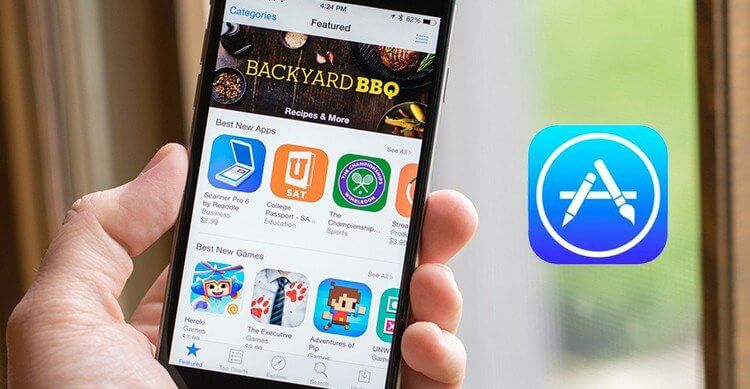Come fare per controllare e liberare spazio sul disco rigido nei computer Mac dotati di sistema operativo iOS? Mac OS X necessita di spazio libero ai fini della propria funzionalità, mentre tutte le applicazioni e i file presenti all’interno del sistema vengono automaticamente salvati nel disco rigido.
Al fine di controllare lo spazio libero sul disco rigido Mac sarà possibile seguire alcune linee guida che andremo ad approfondire all’interno di questo nuovo articolo, in modo pratico e veloce. Attraverso questo procedimento si potrà visualizzare lo spazio ancora a disposizione, procedendo ad un’eliminazione dei file e delle app non necessarie nel caso si riveli necessario liberare ulteriore spazio all’interno del sistema.
Come controllare e liberare spazio su disco Mac: procedura guidata da seguire
Al fine di controllare lo spazio libero presente all’interno del disco rigido del proprio Mac si dovrà accedere al desktop cliccando sulla voce dell’icona Apple, selezionando “Informazioni su questo Mac“. Nella finestra che si aprirà si dovrà fare tap sulla voce “Ulteriori informazioni“.
A questo punto si dovrà ricercare e cliccare sulla voce “Archiviazione” dalla quale verificare l’intera panoramica messa a disposizione a riguardo dello spazio presente sul disco rigido Mac. In alternativa si potrà anche cliccare direttamente sul desktop del Mac ricercando l’icona relativa al disco rigido.
Da qui si dovrà cliccare sul pulsante destro del mouse selezionando la voce “Ottieni informazioni” visionando le voci “Capacità” di unità, “Disponibile” e “Usato”. In presenza di uno spazio insufficiente all’interno del disco rigido si dovrà procedere ad una pulizia dei file e delle applicazioni non necessarie all’interno del sistema servendosi di un software di pulizia come MacClean.
MacClean consente di liberare spazio e memoria in modo del tutto veloce ideale per tutti i Mac, MacBook Air, MacBook Pro, iMac, Mac mini, rimuovendo tutti i file spazzatura, cookie, comprese le insidie più nascoste e pericolose.